Содержание:
Несмотря на то что десятая версия Windows регулярно получает обновления, в ее работе все еще возникают ошибки и сбои. Их устранение зачастую возможно одним из двух способов – с применением программных инструментов от сторонних разработчиков или стандартными средствами. Об одном из важнейших представителей последних мы расскажем сегодня.
Средство устранения неполадок Виндовс 10
Рассматриваемое нами в рамках данной статьи средство предоставляет возможность поиска и устранения разного рода неполадок в работе следующих компонентов операционной системы:
- Воспроизведение звука;
- Сеть и интернет;
- Периферийное оборудование;
- Безопасность;
- Обновление.
Это лишь основные категории, проблемы в которых могут быть найдены и решены базовым инструментарием Windows 10. Мы же далее расскажем о том, как вызвать стандартное средство устранения неполадок и какие утилиты входят в его состав.
Вариант 1: «Параметры»
С каждым апдейтом «десятки» разработчики Майкрософт переносят все больше элементов управления и стандартных инструментов из «Панели управления» в «Параметры» операционной системы. Интересующее нас средство устранения неполадок тоже можно отыскать в данном разделе.
- Запустите «Параметры» нажатием клавиш «WIN+I» на клавиатуре или через его ярлык в меню «Пуск».
- В открывшемся окне перейдите к разделу «Обновление и безопасность».
- В его боковом меню откройте вкладку «Устранение неполадок».
Как можно видеть по скриншотам выше и ниже, данный подраздел представляет собой не отдельное средство, а целый набор таковых. Собственно, об этом же говорится в его описании.
В зависимости от того, с каким конкретно компонентом операционной системы или подключенным к компьютеру оборудованием у вас возникли проблемы, выберите соответствующий ему пункт из списка, кликнув по нему левой кнопкой мышки, и нажмите «Запустить средство устранения неполадок».- Пример: У вас наблюдаются проблемы с микрофоном. В блоке «Поиск и устранение других проблем» находите пункт «Голосовые функции» и запускаете процесс.
- Ожидаете завершения предварительной проверки,
после чего выбираете проблемное устройство из списка обнаруженных или более конкретную проблему (зависит от типа потенциальной ошибки и выбранной утилиты) и запускаете повторный поиск.
- Дальнейшие события могут развиваться по одному из двух сценариев – проблема в работе устройства (или компонента ОС, смотря что вы выбирали) будет найдена и устранена автоматически или потребуется ваше вмешательство.
Читайте также: Включение микрофона в ОС Windows 10
Несмотря на то что в «Параметры» операционной системы постепенно переезжают различные элементы «Панели управления», многие все еще остаются «эксклюзивом» последней. Есть в их числе и некоторые средства устранения неполадок, а потому перейдем к их непосредственному запуску.
Вариант 2: «Панель управления»
Данный раздел присутствует во всех версиях операционных систем семейства Виндовс, и «десятка» не стала исключением. Содержащиеся в ней элементы полностью соответствуют названию «Панели», поэтому неудивительно, что запустить с ее помощью можно и стандартное средство устранения неполадок, причем количество и наименования содержащихся здесь утилит несколько отличаются от такового в «Параметрах», и это весьма странно.
Читайте также: Как запустить «Панель управления» в Windows 10
- Любым удобным способом запустите «Панель управления», например, вызвав окно «Выполнить» клавишами «WIN+R» и указав в его поле команду
control. Для ее выполнения нажмите «ОК» или «ENTER». - Измените режим отображения по умолчанию на «Крупные значки», если изначально был включен другой, и среди представленных в данном разделе пунктов найдите «Устранение неполадок».
- Как видите, основных категорий здесь четыре. На представленных ниже скриншотах можно увидеть, какие утилиты содержатся внутри каждой из них.
- Программы;
- Оборудование и звук;
- Сеть и интернет;
- Система и безопасность.
Читайте также:
Что делать, если не запускаются приложения в Виндовс 10
Восстановление работы Microsoft Store в Windows 10Читайте также:
Подключение и настройка наушников в Виндовс 10
Устранение проблем со звуком в Windows 10
Что делать, если система не видит принтерЧитайте также:
Что делать, если не работает интернет в Виндовс 10
Решение проблем с подключением Windows 10 к Wi-Fi-сетиЧитайте также:
Восстановление работоспособности ОС Windows 10
Устранение проблем с обновлением Виндовс 10Помимо этого, вы можете перейти к просмотру сразу всех доступных категорий, выбрав одноименный пункт в боковом меню раздела «Устранение неполадок».
Как мы и сказали выше, представленный в «Панели управления» «ассортимент» утилит для поиска и устранения неполадок в работе операционной системы немного отличается от своего аналога в «Параметрах», а потому в некоторых случаях следует заглянуть в каждый из них. Кроме того, выше представлены ссылки на наши подробные материалы о поиске причин возникновения и устранении наиболее распространенных проблем, с которыми можно столкнуться в процессе использования ПК или ноутбука.
Заключение
В этой небольшой статье мы рассказали о двух различных вариантах запуска стандартного средства устранения неполадок в Windows 10, а также ознакомили вас с перечнем утилит, входящих в его состав. Искренне надеемся, что вам не потребуется часто обращаться к данному разделу операционной системы и каждый такой «визит» будет иметь положительный результат. Мы же на этом закончим.
 lumpics.ru
lumpics.ru
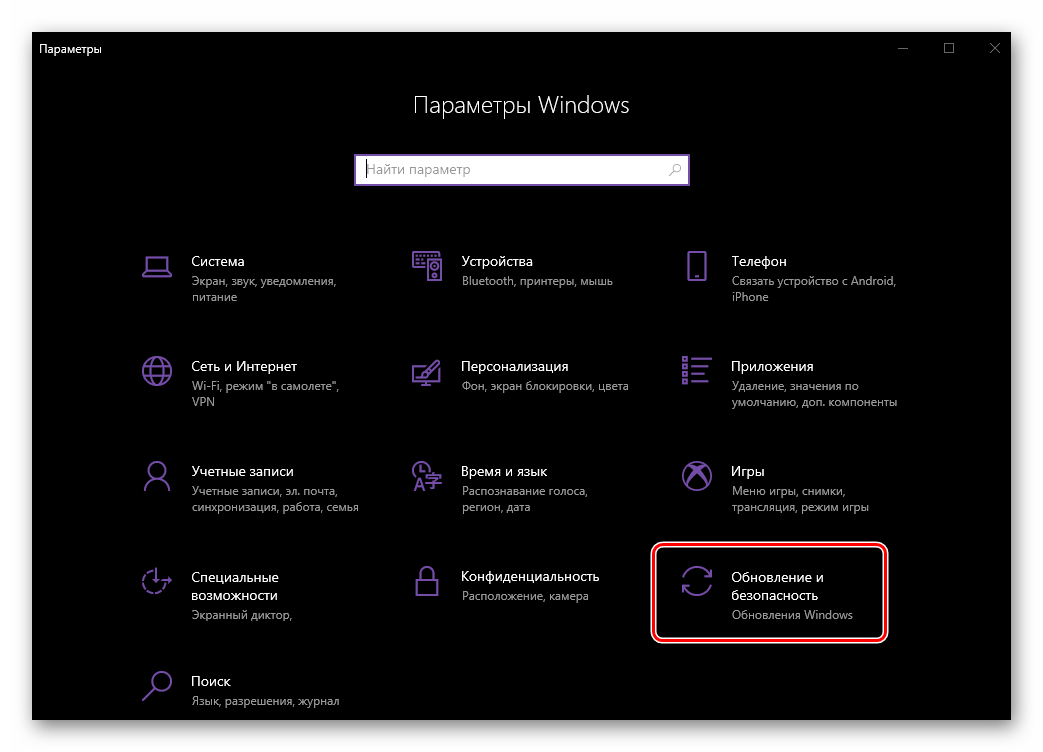
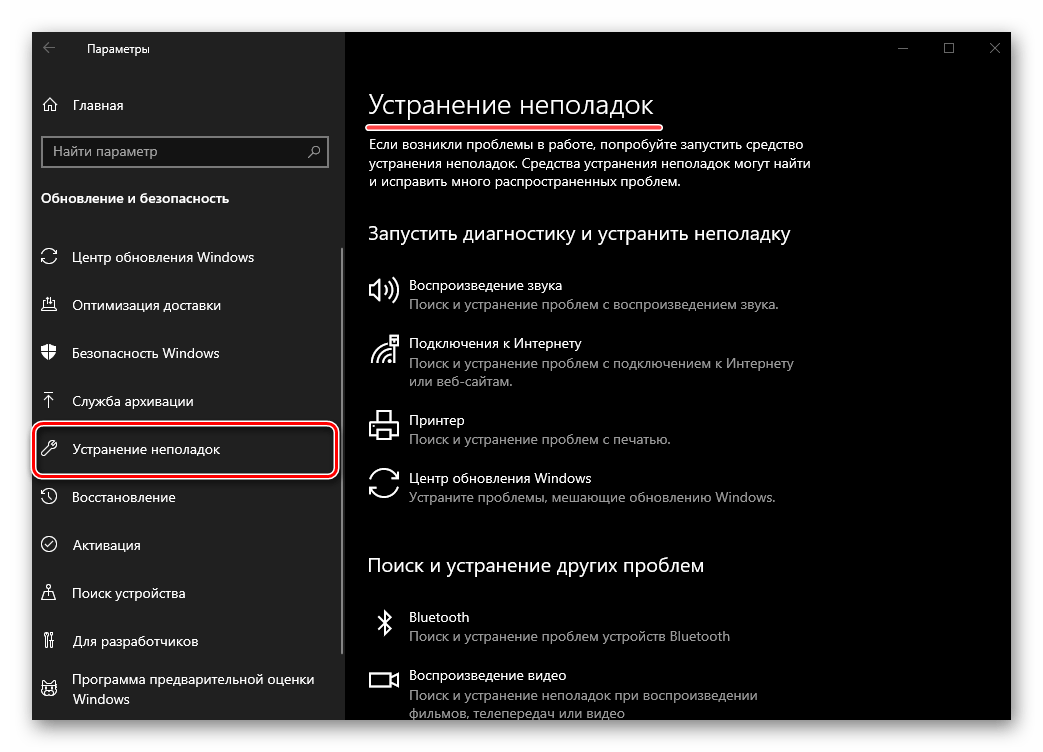
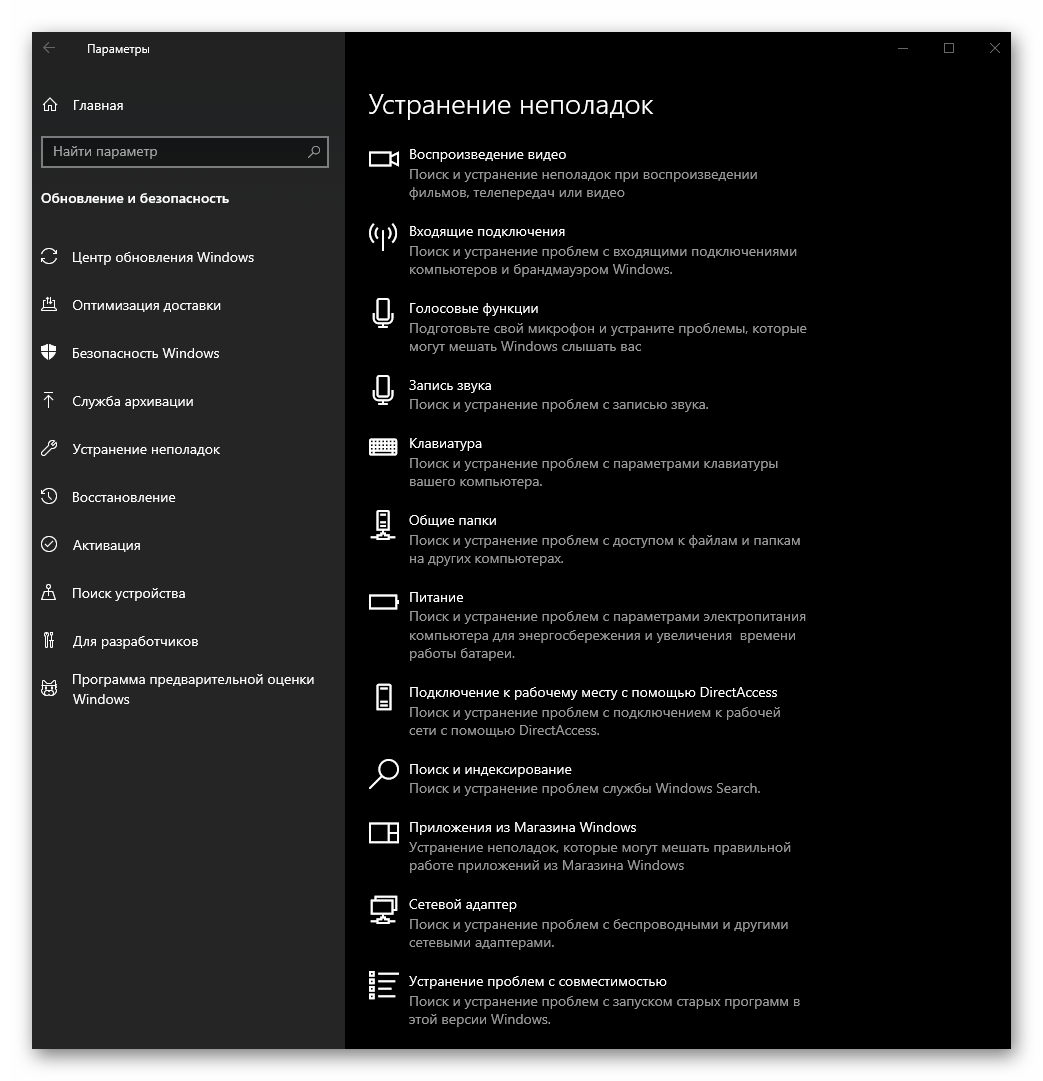
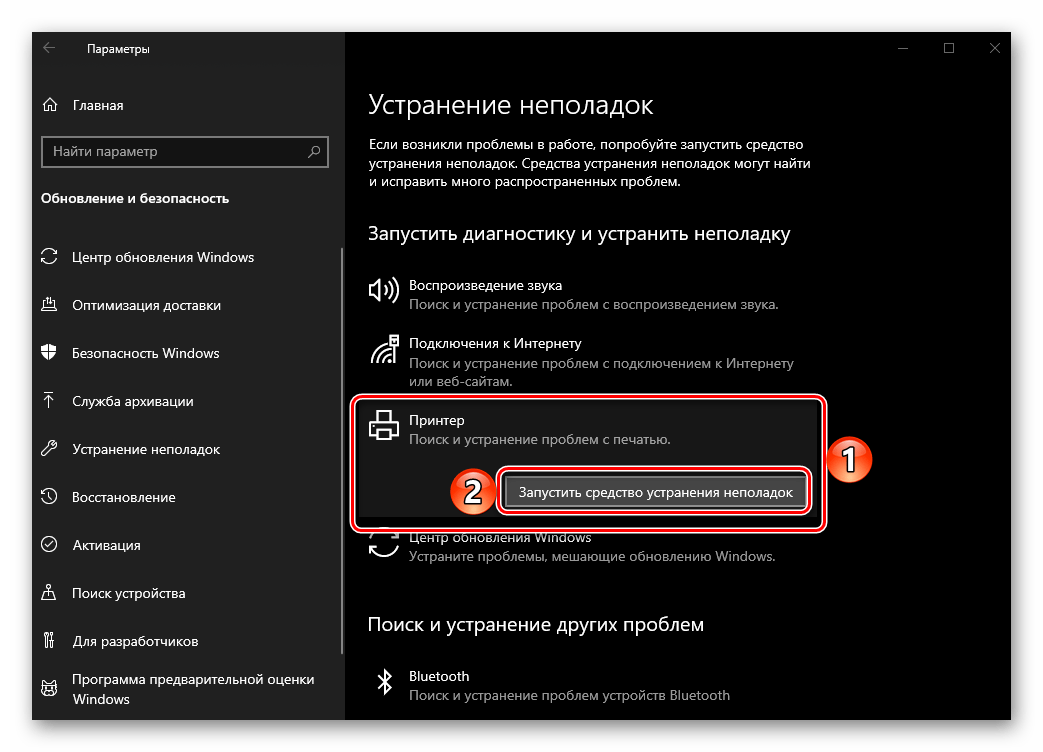
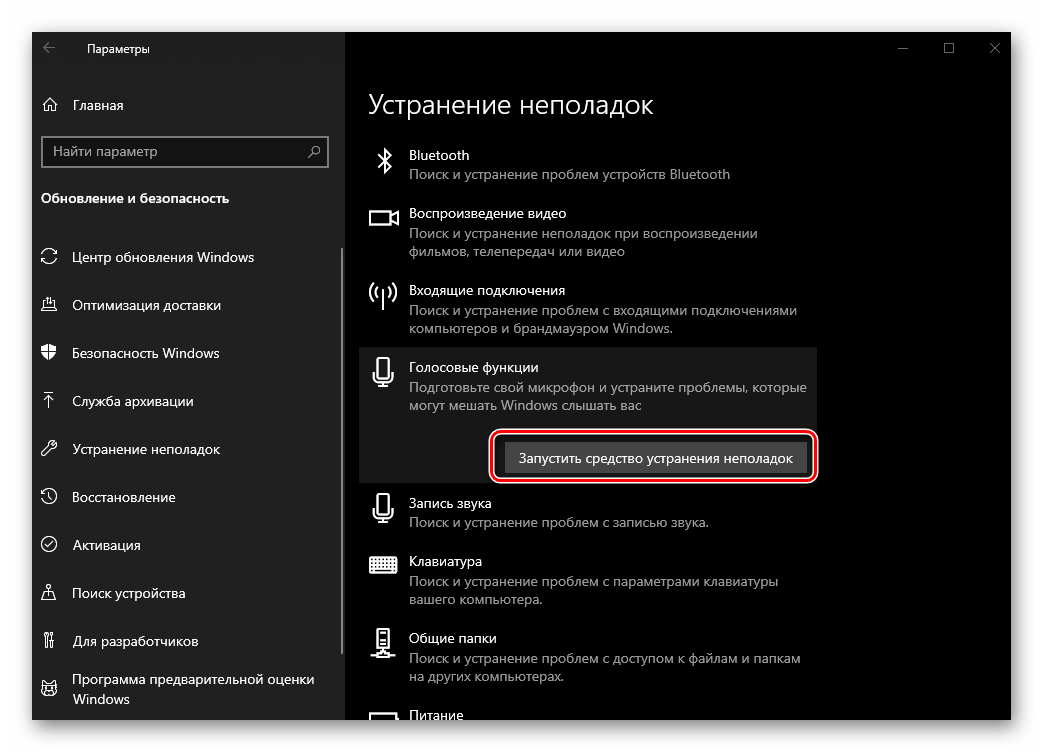
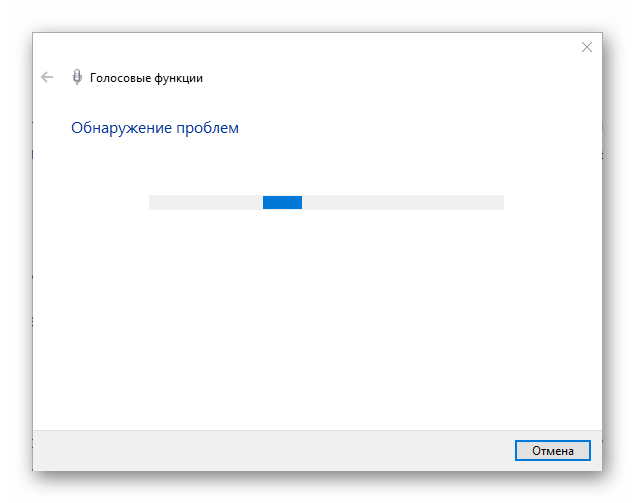
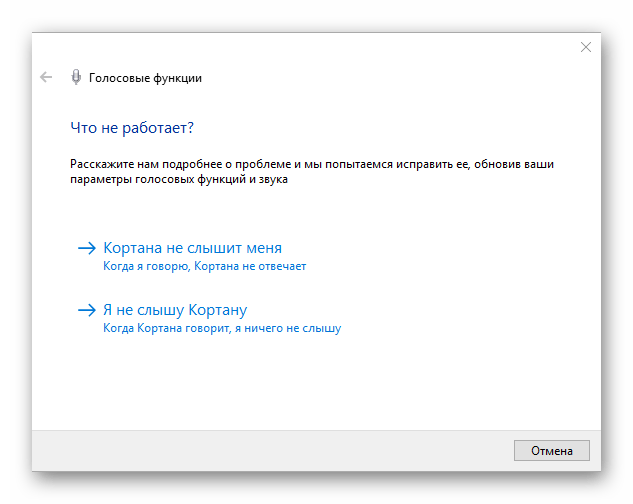
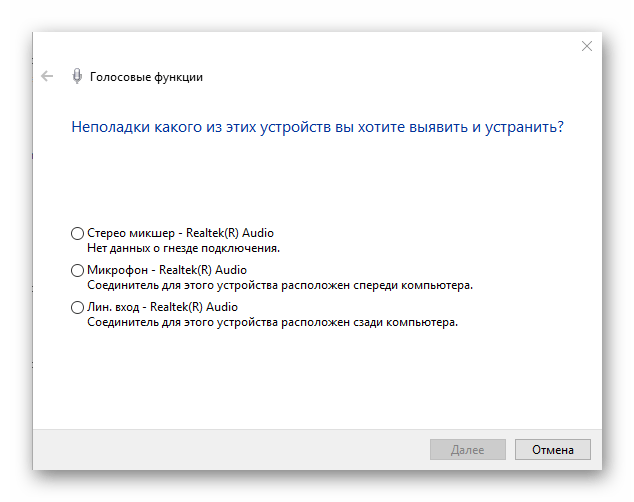

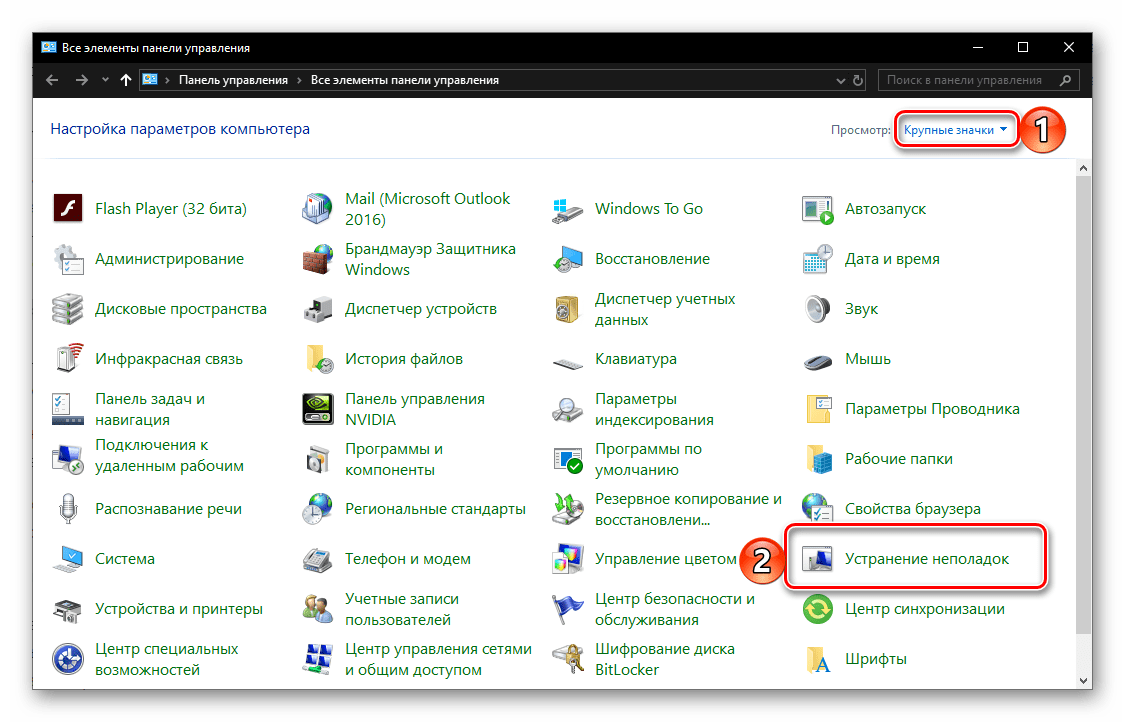
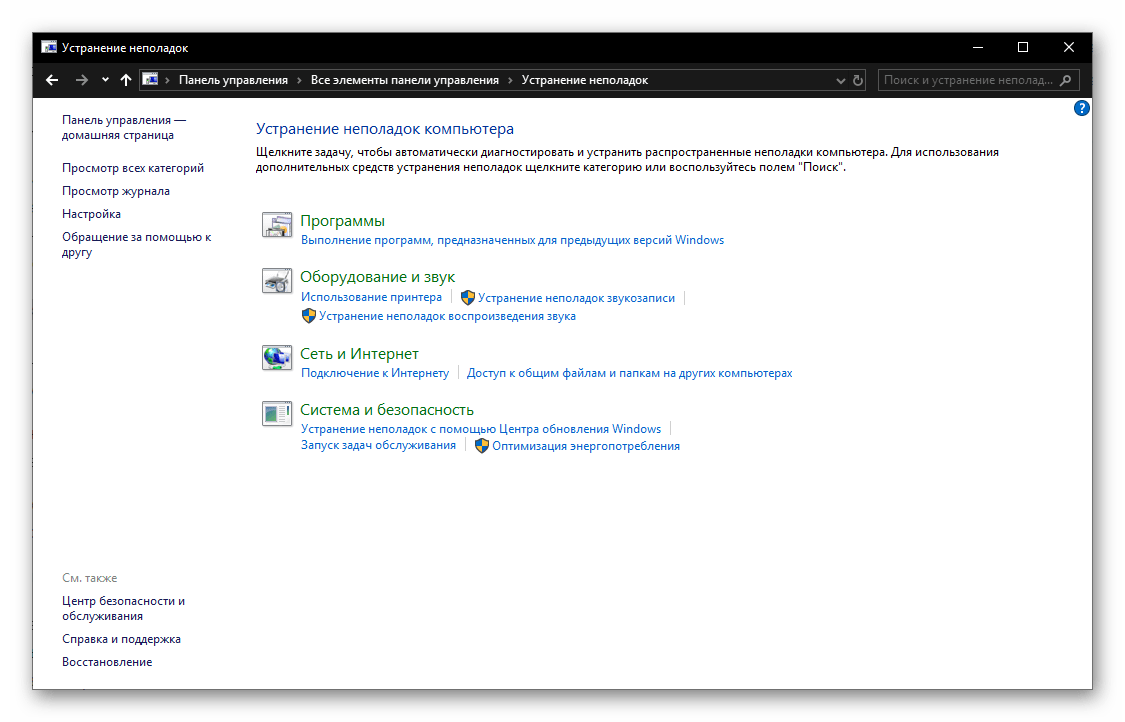
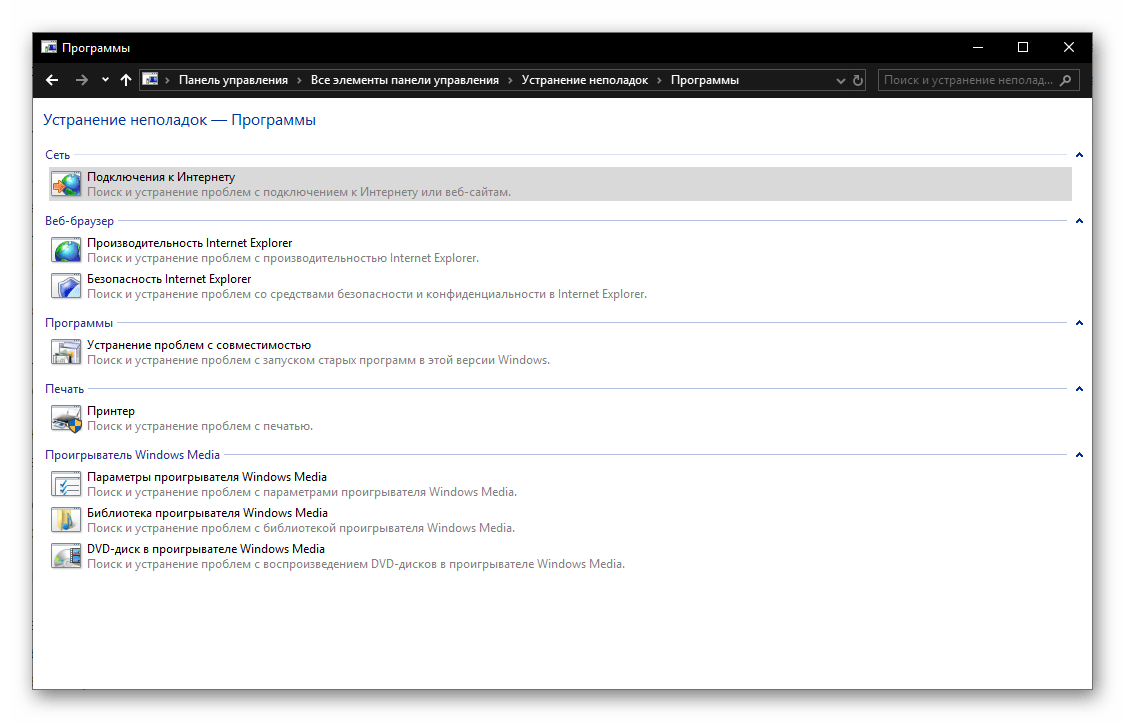
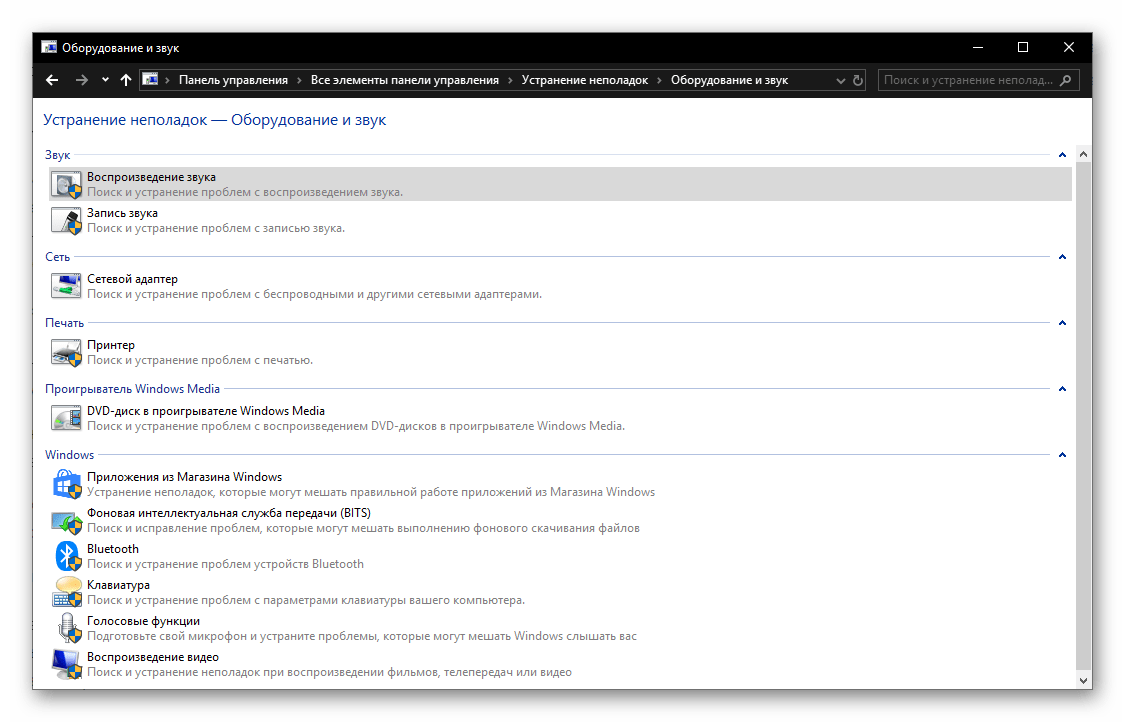
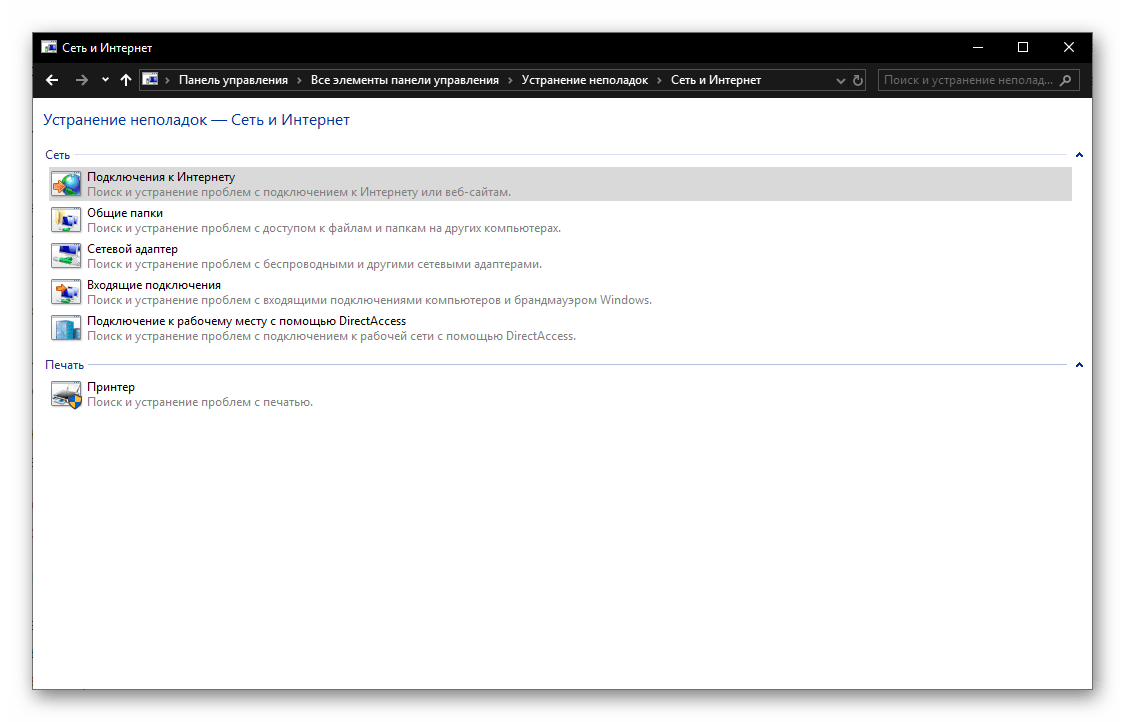
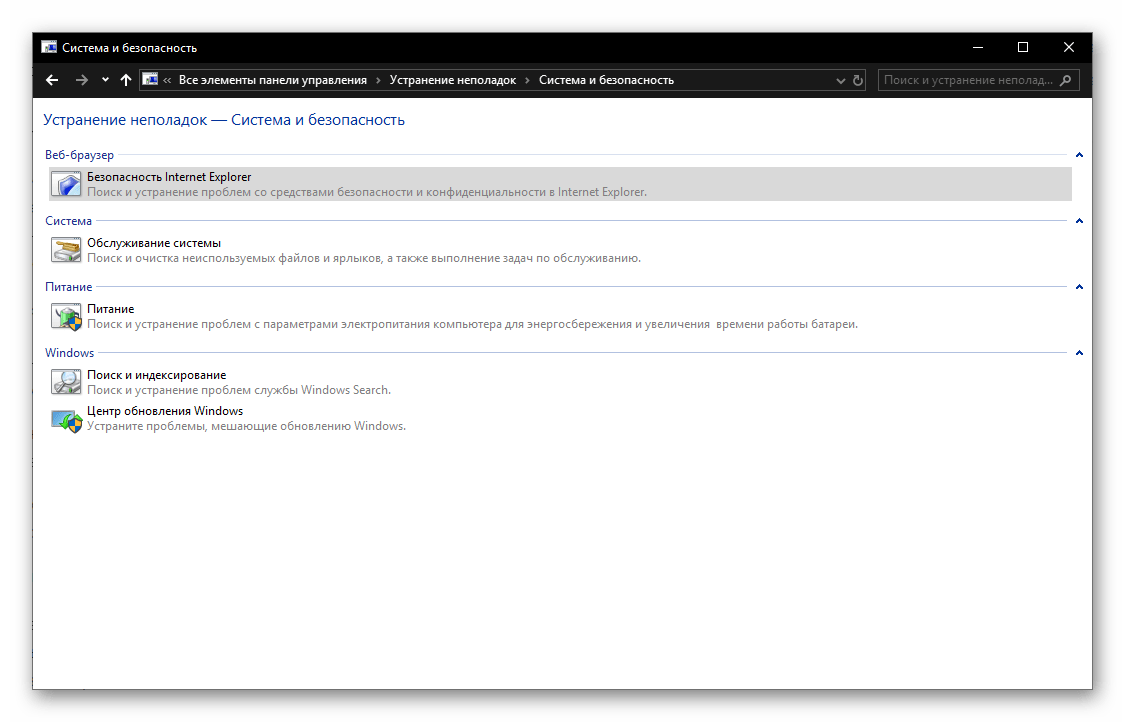
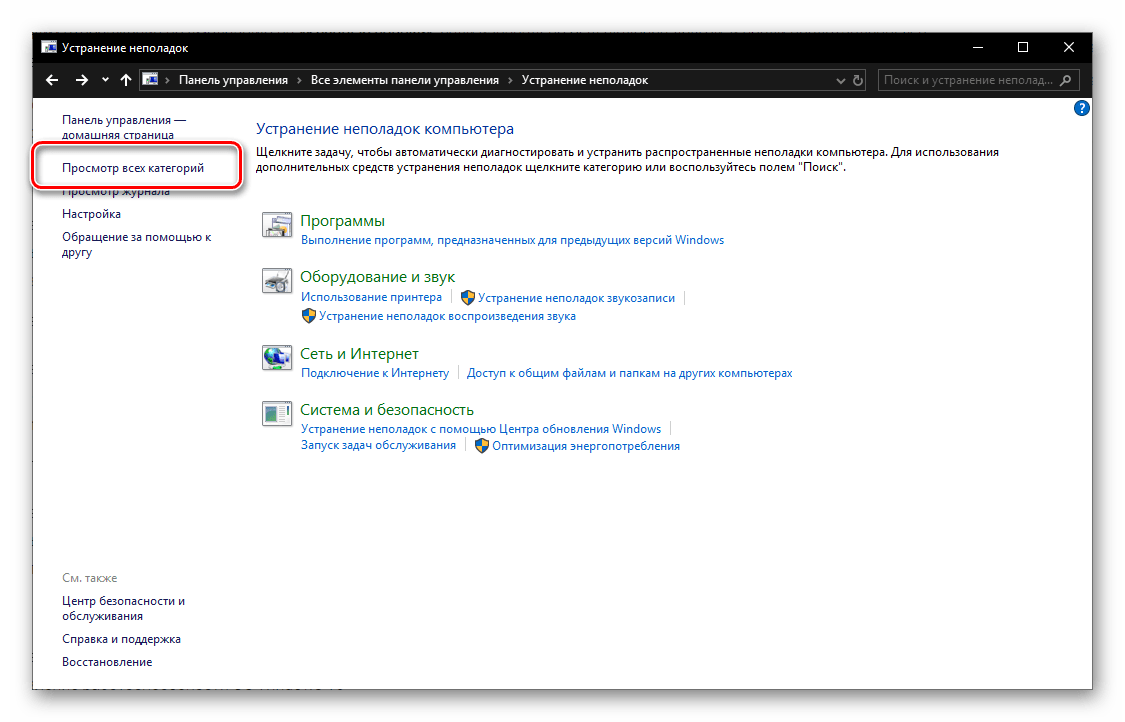
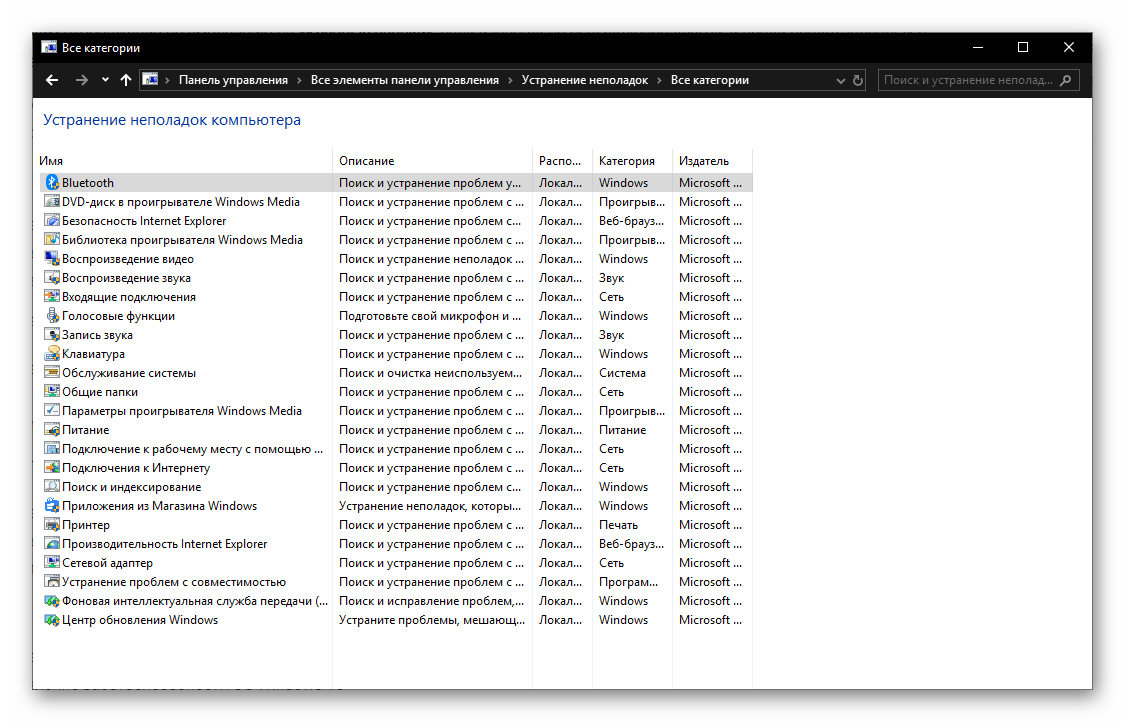








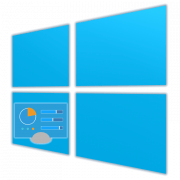



Уважаемые господа! На моём компьютере с Windows 10 в Центре обновления в разделе Устранение неполадок полностью отсутствуют все элементы проверки потенциальных проблем! Что мне делать я не знаю и нигде не могу получить вразумительного ответа! Эта проблема возникла по моей вине когда я решил почисть журнал установленных обновлений! Перезапуск системы не помогает решить эти проблемы! Очень надеюсь на Ваш добрый совет!!! Спасибо! С уважением, Вадим Кирьянов.
Вот, что мне приходит после запуска средства устранения неполадок!
Это первая страница!
Вадим, здравствуйте. Вы зря паникуете. То, что Вы видите на скриншотах, это и есть отчет средства устранения неполадок, которое выполнило свою проверку. Конкретно в данном случае Вы проверяли на предмет наличия неполадок «Центр обновлений», записи типа «Элемент отсутствует» говорят не об отсутствии какого-то средства проверки, а об отсутствии проблем с ним. Собственно сами средства устранения неполадок находятся на том же месте, откуда Вы запустили это («Параметры» — «Обновления и безопасность» — «Устранение неполадок»), то есть ровно там же, где это рассказано и показано в статье. Ну а факт того, что Вы почистили «Журнал обновлений» — не проблема, и не может стать ее причиной. То есть все в полном порядке.
Уважаемый Виталий! Большое спасибо! Есть ещё одна проблема. Что-то быстро забивается память диска «С», а очистка помогает мало. Ещё раз большое Вам спасибо!!!
Для того чтобы освободить место на диске С, выполните рекомендации из предложенной по ссылке ниже статьи. Но, помимо этого, нужно установить причину того, почему это происходит, чтобы избежать проблемы в дальнейшем. Какой размер диска? Что на нем установлено из более мене «серьезных» программ, игр? Куда скачивание файлов из браузера/торрент-клиентов, куда последние (и другие подобные программы) загружают данные? Вероятнее всего, что-то из этого или все сразу (и не только это) и является тем, что забивает системный диск.
Подробнее: Как в Windows 10 очистить диск C
Глубоко уважаемый Виталий!!! Огромнейшее Вам спасибо!!! Ваши советы и рекомендации просто бесценны! Если у меня возникнут вопросы, то обращаться буду только к Вам!!!
не работаю клавиши шифт